Einstellungen/wartung -42, Einstellungen/wartung – TA Triumph-Adler DC 2430 Benutzerhandbuch
Seite 281
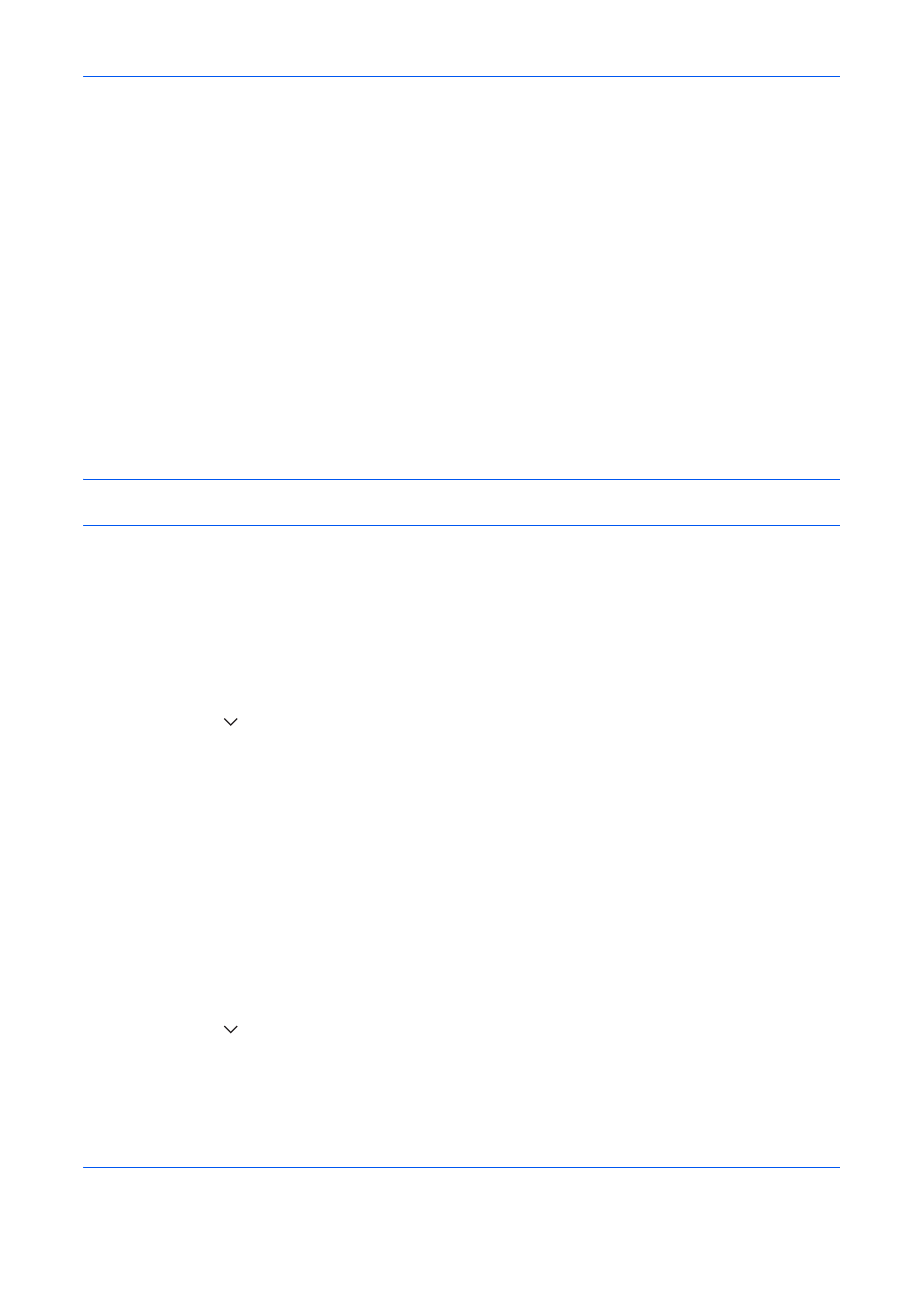
Systemmenü
8-42
Einstellungen/Wartung
Sie können die Druckqualität einstellen und Wartungsarbeiten am Gerät durchführen.
• Kopienhelligkeit einstellen …8-42
• Sende-/Box-Helligkeit …8-42
• Druckhelligkeit einstellen …8-43
• Manuelle Trommelauffrischung …8-43
• Automatische Trommelauffrischung …8-44
• Schwarzlinienkorrektur …8-45
• System initialisieren …8-45
• Helligkeit der Berührungs-Anzeige …8-45
• Flüsterbetrieb …8-46
• Automatische Farbkorrektur...8-46
• Grauanpassung...8-46
HINWEIS:
Ist die Benutzerverwaltung aktiviert, sind Änderungen der Einstellungen nur mit
Administratorrechten möglich.
Kopienhelligkeit einstellen
Hiermit regeln Sie die Helligkeit der Kopien. Die Einstellung kann in 7 Stufen in den automatischen und den
manuellen Helligkeitsmodi erfolgen.
Geben Sie die Kopienhelligkeit wie nachstehend erklärt ein.
1
Drücken Sie die Taste Systemmenü.
2
Tippen Sie auf [ ], [Einstellungen/Wartung], dann [Weiter] in Kopienhelligkeit-Einst..
3
Tippen Sie auf [Ändern] in Automatisch oder in Manuell.
4
Tippen Sie auf [-3] - [+3] (Heller-Dunkler), um die Helligkeit einzustellen.
5
Tippen Sie auf [OK].
Sende-/Box-Helligkeit
Sie können die Scanhelligkeit einstellen, wenn Sie Daten zum Versenden oder Speichern in einer
Dokumentenbox einlesen. Die Einstellung kann in 7 Stufen in den automatischen und den manuellen
Helligkeitsmodi erfolgen.
Geben Sie die Kopienhelligkeit wie nachstehend erklärt ein.
1
Drücken Sie die Taste Systemmenü.
2
Tippen Sie auf [ ], [Einstellungen/Wartung], dann [Weiter] in Sende-/Box-Helligkeit..
3
Tippen Sie auf [Ändern] in Automatisch oder in Manuell.
4
Tippen Sie auf [-3] - [+3] (Heller-Dunkler), um die Helligkeit einzustellen.
5
Tippen Sie auf [OK].